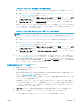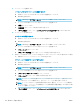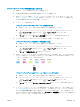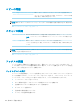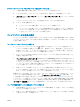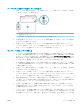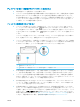User guide
5. プリントヘッドを調整します。
ソフトウェアからプリントヘッドを調整するには
a. 給紙トレイにレターまたは A4 サイズの白の普通紙をセットします。
b. HP Utility を開きます。
注記: HP Utility は アプリケーション フォルダーの HP フォルダーにあります。
c. ウィンドウの左側のデバイスの一覧からプリンターを選択します。
d. [調整] をクリックします。
e. [位置調整] をクリックして画面上の指示に従います。
f. [すべての設定] をクリックし、[インフォメーションおよびサポート] パネルに戻ります。
6. テスト ページ を印刷します。
テストページを印刷するには
a. 給紙トレイにレターまたは A4 サイズの白の普通紙をセットします。
b. HP Utility を開きます。
注記: HP Utility は アプリケーション フォルダーの HP フォルダーにあります。
c. ウィンドウの左側のデバイスの一覧からプリンターを選択します。
d. [テストページ ] をクリックします。
e. [テスト ページの印刷] ボタンをクリックして画面上の指示に従います。
7. 診断ページに縞があったり、テキスト内や色のついたボックスにインクがない箇所があった場合
は、自動的にプリントヘッドのクリーニングが実行されます。
プリントヘッドの自動クリーニングをするには
a. 給紙トレイにレターまたは A4 サイズの白の普通紙をセットします。
b. HP Utility を開きます。
注記: HP Utility は アプリケーション フォルダーの HP フォルダーにあります。
c. ウィンドウの左側のデバイスの一覧からプリンターを選択します。
d. [プリントヘッドのクリーニング] をクリックします。
e. [クリーニング] をクリックして画面上の指示に従います。
注意:プリント ヘッドの不必要なクリーニングは行わないでください。 必要以上にクリー
ニングを行うとインクが無駄になり、またプリント ヘッドの寿命も短くなります。
注記:クリーニングを行っても印刷品質が改善されない場合は、プリントヘッドの調整を
行ってください。 クリーニングや調整を行っても印刷品質の問題が解決しない場合は、HP
サポートに連絡してください。
f. [すべての設定] をクリックし、[インフォメーションおよびサポート] パネルに戻ります。
116 第 10 章 問題の解決法 JAWW